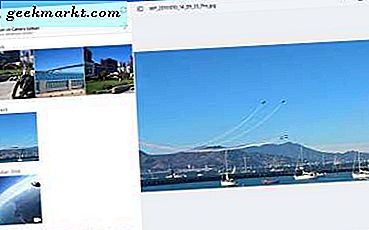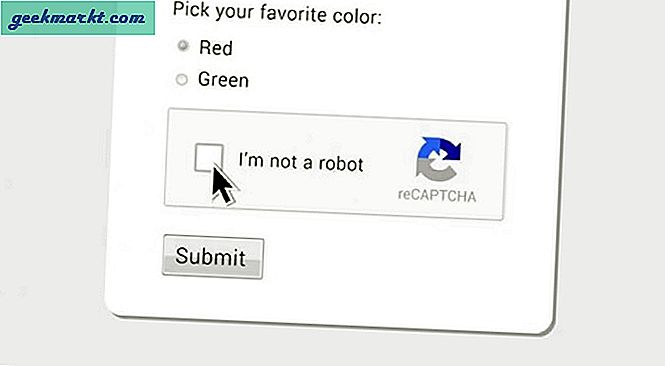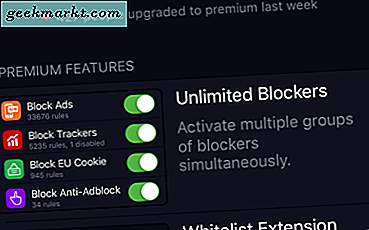Google Meet adalah aplikasi konferensi video sederhana dan bersih dari Google. Ini memilikibanyak fitur unik seperti teks langsung, bergabung dalam rapat tanpa internet, dll.Namun, ia melewatkan beberapa fitur dibandingkan dengan layanan seperti Zoom yang dapat meningkatkan kegunaan Google Meet.
Meskipun demikian, sebagian besar fitur ini dapat ditambahkan ke Google Meet dengan bantuan Ekstensi Chrome. Mari kita lihat beberapa Ekstensi Chrome untuk Google Meet.
Ekstensi Chrome Terbaik untuk Google Meet
1. Bertemu untuk Guru
Seperti namanya, ekstensi ini sebagian besar berguna untuk guru dan hanya melayani satu tujuan yaitu memblokir permintaan bergabung setelah diaktifkan. Jadi, begitu kelas dimulai, guru tidak perlu membuang waktu memasukkan semua orang ke dalam kelas.
Anda cukup mengeklik ikon ekstensi di pojok atas browser dan mengaktifkan sakelar di samping Kunci Google Meet dan hanya itu, ekstensi ini memblokir semua siswa yang datang terlambat ke kelas.
Instal Meet for Teachers

2. Temui Kehadiran
Meet Attendance adalah ekstensi chrome lain yang berguna untuk guru. Yang perlu Anda lakukan hanyalah menambahkan ekstensi ke browser Anda dan hanya itu. Setiap kali Anda memulai pertemuan, itu akan membuat spreadsheet dan mencatat semua nama orang yang menghadiri pertemuan tersebut. Itu juga mencatat waktu mereka bergabung dan waktu yang tersisa. Jadi, Anda tidak perlu memikirkan apa pun saat menjalankan kelas.
Anda dapat mengakses spreadsheet kapan saja berbusa opsi di tab orang. Anda bahkan dapat menonaktifkan otomatisasi dan membuat spreadsheet secara manual langsung dari Google Meet jika Anda mau.
Untuk detail lebih lanjut tentang proses pengambilan kehadiran dan penyiapan, Anda dapat melihat artikel ini di "Cara mengambil kehadiran di Google Meet.”

Instal Meet Attendance
3. Mengangguk Ekstensi Chrome
Ini adalah ekstensi lain yang berguna untuk kelas online. Untuk mengurangi kebisingan, Anda mungkin perlu menonaktifkan semua orang di Meet. Tetapi jika ada siswa yang ingin berbicara dengan Anda, mereka tidak dapat menanggapi.
Ekstensi Nod Chrome menyediakan interaksi berbasis emoji. Itu tidak menyediakan banyak emoji kecuali beberapa yang berguna seperti mengangkat tangan, setuju, dan tidak setuju, tepuk tangan, selamat tinggal, dll. Yang paling penting adalah mengangkat tangan sehingga Anda dapat mengaktifkannya untuk berbicara.
Ini menciptakan kelas yang bebas gangguan dan juga menyediakan fasilitas bagi siswa untuk merespons tanpa menimbulkan gangguan. Bagaimanapun, untuk membuat ekstensi ini berfungsi, kedua belah pihak harus memasang ekstensi tersebut.
Instal Ekstensi Nod

4. Jepret Kamera
Snap Camera bukanlah ekstensi Chrome, tetapi ini adalah perangkat lunak yang dapat Anda pasang di Windows dan Mac. Jika Anda mencari filter yang dapat Anda tambahkan di Google Meet, aplikasi Snap Camera adalah pilihan yang tepat karena menyediakan opsi untuk menambahkan filter Snapchat di Google Meet.
Untuk menggunakannya cukup buka aplikasi Snap Camera dan pilih filter. Sekarang, di Google Meet, buka pengaturan, dan di bagian video, pilih Snap Camera di opsi Camera. Selesai, Anda sekarang dapat memiliki filter Snapchat di Google Meet.
Untuk mengubah filter, Anda harus menggunakan aplikasi Snap Camera.
Unduh Snap Camera

5. Google Meet Transcribe
Google Meet memiliki fitur Teks langsung yang tidak tersedia di layanan Konferensi Video mana pun. Ekstensi ini menggunakan fungsionalitas itu dan membawanya ke tingkat yang baru dengan mencatat semua teks tersebut. Secara otomatis menyimpannya sebagai file Google Doc di Google Drive Anda.
Namun, Ini tidak memberikan opsi bagi Anda untuk mengonfigurasi dan Anda tidak dapat berhenti membuat transkrip untuk rapat apa pun. Anda hanya dapat menghapusnya nanti.
Instal Google Meet Transcribe

6. Tampilan Grid Google Meet
Secara default, tampilan Kisi Google Meet hanya mendukung 16 orang. Ini mungkin cukup baik untuk sebagian besar skenario. Tetapi jika Anda ingin melihat semua orang di pertemuan, gunakan ekstensi ini.
Bagian terbaiknya adalah, Anda memiliki banyak opsi untuk mengubah dari mengaktifkan tampilan kisi secara default ke mengubah ukuran bilah alat saat tampilan kisi diaktifkan. Anda dapat mengakses semua pengaturan ini tepat di dalam rapat di pojok kanan atas.
Instal Google Meet Grid View

7. Timer Panggilan Google Meet
Ekstensi ini membantu Anda melacak berapa banyak waktu yang Anda habiskan untuk video call. Instal saja ekstensinya dan hadiri Google Meet. Anda dapat menyetel timer di dalam jendela Meet dan tampilannya bersih, minimal, dan berpadu sempurna dengan gaya desain Google Meet.
Bagaimanapun, timer ini hanya dapat dilihat oleh Anda, dan tidak secara otomatis menutup panggilan. Itu membuat bunyi bip kecil dan menunjukkan pengatur waktu dalam teks merah yang menunjukkan bahwa waktu Anda sudah selesai. Jika Anda memiliki jadwal yang padat atau memiliki pekerjaan tertentu, Anda dapat menggunakan ekstensi ini sebagai sisa.
Meskipun demikian, hanya mengetahui berapa lama Anda melakukan panggilan hanyalah fitur dasar untuk setiap aplikasi konferensi video.
Instal Timer Panggilan Google Meet

8. Ruang Breakout Google Meet
Breakout Rooms adalah fitur yang tersedia di Google Meet tetapi hanya untuk pelanggan Gsuite Enterprise. Untuk orang lain, ekstensi ini bisa berguna. Ruang Breakout berguna untuk membagi pertemuan yang ada menjadi beberapa sub-kelompok.
Sehingga Anda dapat menangani setiap orang secara individu. Anda dapat menambahkan orang ke grup secara manual, mengubah tata letak, menonaktifkan semua, menghapus semua, dan juga Anda memiliki opsi untuk menyiarkan audio dan video Anda ke semua ruangan jika Anda mau.
Dengan jumlah fitur yang begitu banyak, Anda dapat mengharapkan ekstensi ini agak membingungkan dan membutuhkan sedikit kurva pembelajaran untuk mulai menggunakannya.
Instal Ruang Diskusi Google Meet

9. Temui Pemberitahuan Obrolan
Fitur chat di Google Meet sangat bagus untuk mengirim SMS ke semua orang yang ada di rapat. Namun bagi penonton, tidak ada suara notifikasi, juga tidak menampilkan notifikasi jika Anda tidak berada di tab Meet. Ekstensi ini benar-benar menyelesaikan masalah, ini memicu notifikasi sistem ketika ada orang yang mengirim pesan di Meet.
Jadi, Anda bisa mendapatkan notifikasi meskipun Anda tidak sedang membuka tab Meet dan juga mendapatkan suara notifikasi, bukan hanya pop-up. Bagaimanapun, Anda tidak dapat langsung membuka tab Meet dengan mengklik notifikasi.
Untuk menggunakan ekstensi ini, pastikan Anda telah mengaktifkan pemberitahuan untuk Chrome di pengaturan sistem.
Instal Notifikasi Meet Chat

10. Bereaksi
React adalah ekstensi berbasis kesenangan lainnya untuk menggunakan Emoji dan Gif di Google Meet. Alih-alih hanya mengirim mereka seperti pesan obrolan atau pemberitahuan pop-up, React menempelkan emoji atau Gif di umpan video Anda. Jadi untuk menggunakan fitur ini, Anda harus selalu mengaktifkan opsi video.
Di antara semua ekstensi Emoji di Google Meet, React dapat dianggap sebagai alternatif terbaik karena pihak lain tidak perlu menginstal ekstensi tersebut.
Instal React

11. Paket Peningkatan Google Meet
Ekstensi chrome ini menambahkan beberapa fitur seperti push to talk, Bungkam otomatis, pintasan untuk mengakhiri pertemuan, melewati layar bergabung, secara otomatis mengaktifkan beberapa fitur seperti teks langsung, dll.
Di antara semuanya, saya suka fitur Auto Mute, Quick Leave dan Auto-Join. Menekan shift + K mengakhiri rapat dan Anda dapat melewati layar bergabung. Anda dapat memilih langganan premium $ 7 per bulan dan mendapatkan lebih banyak fitur seperti mode gelap, tampilan Picture-in-Picture, menyembunyikan pop-up untuk menambahkan kontak, dll.
Satu-satunya peringatan, beberapa pintasan ini bahkan berfungsi dalam fungsi obrolan pertemuan, jadi jika Anda mencoba menekan Shift + K dalam obrolan, Anda akan langsung meninggalkan pertemuan dan tidak ada cara untuk mengonfigurasi pintasan di sendiri.
Instal Google Meet Enhancement Suite

12. Master Kuis (Quinzel)
Ekstensi Quinzel mengaktifkan fitur kuis di Google Meet. Untuk memulai, kedua belah pihak perlu memasang ekstensi ini. Nanti siapa pun dapat memilih untuk menjadi master kuis dan melakukan kuis dengan pertanyaan mereka sendiri atau mereka dapat melakukan kuis dengan pertanyaan trivia acak yang disediakan oleh ekstensi.
Orang lain dapat mengklik tombol "Jawab" dan master kuis dapat melihat orang yang telah mengklik tombol "Jawab" terlebih dahulu. Nanti mereka bisa menjawab pertanyaan di video call Google Meet. Ekstensi ini berfungsi seperti buzzer daripada aplikasi kuis lengkap tempat orang-orang bahkan dapat memberikan jawaban mereka.
Ini juga memiliki opsi seperti memberikan poin kepada orang yang memiliki jawaban benar, poin negatif, dll. Anda dapat melihat ini artikel untuk mengetahui lebih lanjut tentang penyiapan dan pelaksanaan kuis di Google Meet
Instal Quiz Master (Quinzel)

Kata-Kata Terakhir
Ada beberapa ekstensi lagi seperti tombol Pesta yang memberikan animasi popper pesta tetapi hanya dapat dilihat oleh orang yang memasang ekstensi tersebut. Pin Tactiq untuk Google Meet untuk menyimpan teks langsung, dll. Bagaimanapun, favorit saya adalah rangkaian penyempurnaan, yang mana milik Anda? Beri tahu saya di bagian komentar.
Terkait:Zoom Cloud Meetings vs Google Meet: Pilihan Terbaik untuk Anda?